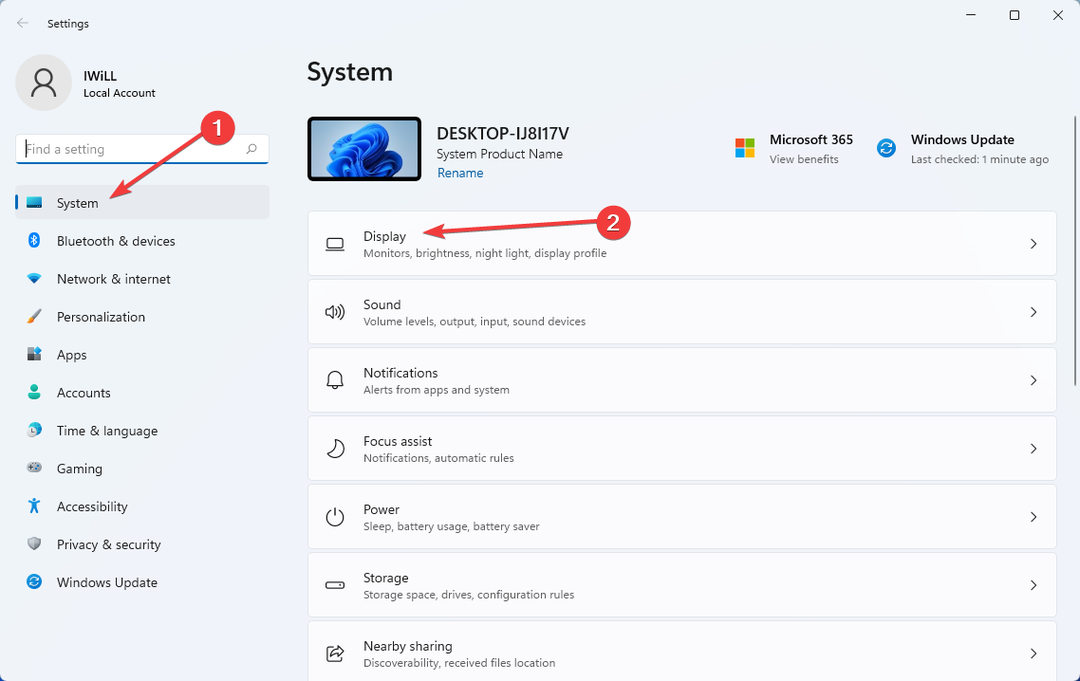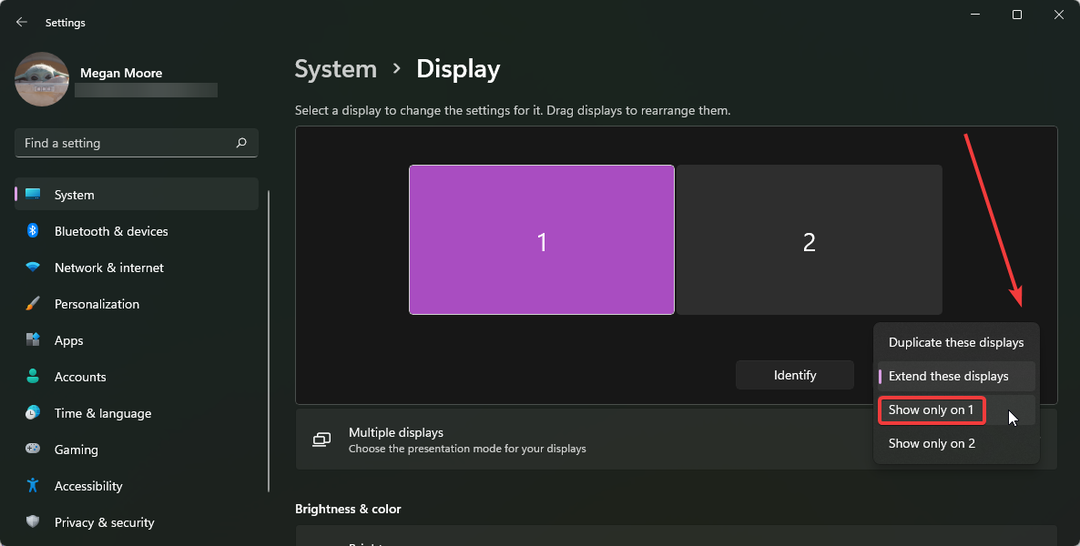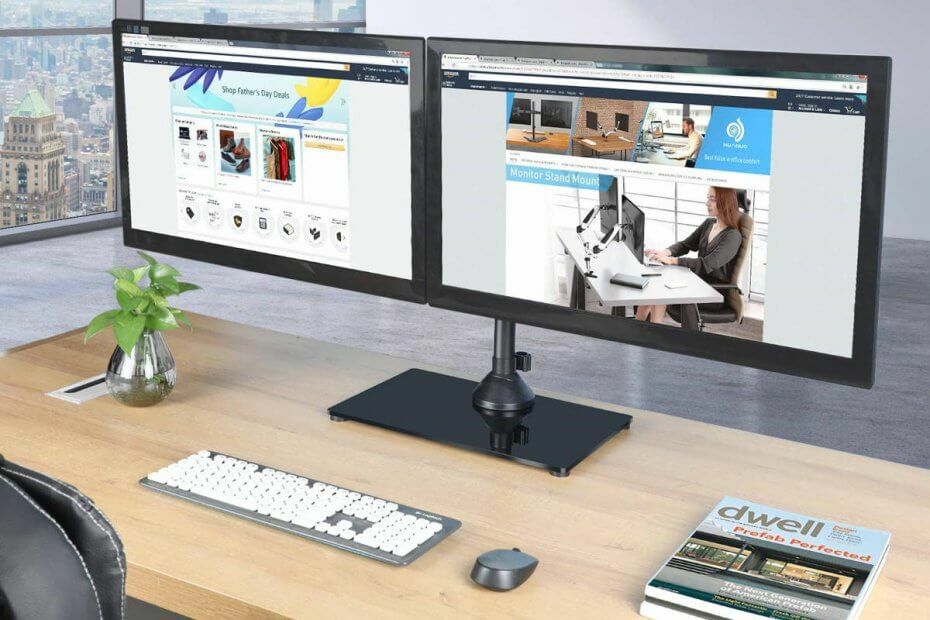
Ovaj softver će održavati i pokretati upravljačke programe, čime će se zaštititi od uobičajenih računalnih pogrešaka i kvara hardvera. Provjerite sve svoje upravljačke programe u 3 jednostavna koraka:
- Preuzmite DriverFix (ovjerena datoteka za preuzimanje).
- Klik Započni skeniranje pronaći sve problematične upravljačke programe.
- Klik Ažuriranje upravljačkih programa kako biste dobili nove verzije i izbjegli kvarove u sustavu.
- DriverFix je preuzeo 0 čitatelji ovog mjeseca.
Već dulje vrijeme bez problema koristite dva monitora jedan do drugog, ali nešto se nedavno promijenilo. Vaša dvostruki monitori više ne čuvaju postavke.
Postavke zaslona mijenjaju se, a da u tom pogledu niste ništa poduzeli. Čini se samo da ih ne možete držati postavljene na određeni način. Instaliranje programa, puštanje računala u stanje mirovanja ili bilo koji drugi postupak jednostavno vraća postavke.
Ako ste u istoj situaciji, nemojte paničariti. U ovom ćemo članku razgovarati o nekim najjednostavnijim načinima za rješavanje ovog problema i postizanju da vaši dualni monitori zadrže postavke kako treba.
Što mogu učiniti kada dvostruki monitori ne zadržavaju postavke?
1. Ciklus napajanja cijelo postavljanje
Ponekad, kada naiđete na razne probleme, postanu nužno uključiti napajanje vaše opreme prije nego što ponovno počne ispravno raditi. Ovo može zvučati kao neobično jednostavno rješenje, ali iznenadit ćete se kad primijetite da rješava puno problema.
Stoga morate isključiti računalo i izvaditi glavno napajanje za njega i dva monitora. Također pokušajte izvući sve priključke između računala i monitora.
Kada to učinite, pričekajte nekoliko minuta da se sa vaših uređaja iscrpi preostala snaga. Dalje, morat ćete ih ponovo povezati i uključiti postavljanje.
2. Ažurirajte svoj grafički upravljački program

- Podignite računalo siguran način pomoću Alat za konfiguraciju sustava ili Shift + Restarttipkovni prečac.
- Nakon pokretanja u sigurnom načinu rada otvorite Početak.
- Traziti Upravitelj uređaja i kliknite gornji rezultat da biste otvorili aplikaciju.
- Morate dodatno proširiti Prikaz adaptera zaslona i desnom tipkom miša kliknite svoj hardver za prikaz.
- Odaberite opciju za Deinstaliraj.
- Windows će otvoriti dijaloški okvir za potvrdu vaše radnje. Pritisnite u redu i nastavite.
- Nakon ponovnog pokretanja, novi će se upravljački program instalirati na vaše računalo kako bi poboljšao cjelokupno iskustvo s novim funkcionalnostima i popravcima.
Windows ne može automatski pronaći i preuzeti nove upravljačke programe? Ne brinite, pokrili smo vas.
Ljudi općenito zanemaruju ažuriranja ili se za to oslanjaju na Windows 10. Istina je da može automatski otkriti i instalirati upravljačke programe pomoću niza upravljačkih programa proizvoda ugrađenih u sustav, ali nemojte to uzimati zdravo za gotovo. Ponekad ćete možda morati sami izvršiti ažuriranje.
Upotreba pogrešnog upravljačkog programa grafike ili ako je zastario - sve su to znakovi problema. Ne odgađajte ažuriranje grafičkog upravljačkog programa da biste utvrdili rješava li vaš problem s dvostrukim monitorima. Ne manje važno, slijedite ove korake na oba monitora koji ne drže postavke.
Ako želite najnovije upravljačke programe za GPU, označite ih ova stranica i uvijek budite u toku s najnovijim i najboljim.
3. Pokrenite uslužni program za rješavanje problema s hardverom i uređajima
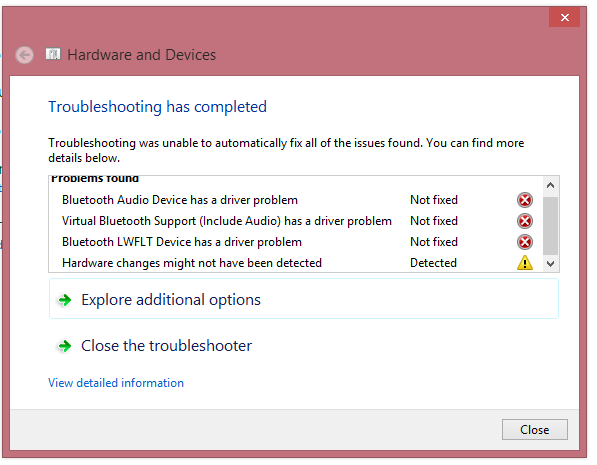
- Idite na Početni zaslon i odaberite Upravljačka ploča.
- Odaberite opciju Rješavanje problema s upravljačke ploče.
- Sada na lijevoj strani prozora odaberite Prikaži sve opcije za popis svih paketa za rješavanje problema dostupnih na vašem računalu.
- Kliknite na Hardver i uređaji s popisa dostupnih opcija.
- Odaberi Sljedeći za pokretanje alata za rješavanje problema.
- Ako se pronađu problemi, od vas će se zatražiti da primijenite ovo rješenje.
- Kad završite, stavit će se na popis stavke koje je moguće popraviti i one koje nije bilo moguće popraviti. Možete kliknuti na Istražiti dodatne opcije za nastavak rješavanja problema s predmetima koji nisu popravljeni.
Zaustavlja li se Alat za rješavanje problema prije dovršetka postupka? Popravite ga uz pomoć ovoga cjelovit vodič.
Ako vam nijedna metoda nije riješila problem, preporučujemo upotrebu Alata za rješavanje problema s hardverom i uređajima. Ovo je uslužni program prisutan u operacijskom sustavu Windows. Otkriva probleme s postojećim hardverom i pokušava ga riješiti nakon niza koraka.
Znate li još neke uvide o rješavanju ovoga? Samo ostavite poruku u odjeljku za komentare u nastavku da biste ih podijelili s drugim korisnicima kako bi i oni mogli isprobati.
PROČITAJTE DALJE:
- Kako mogu postići da Windows 10 prepozna moj drugi monitor?
- Kako koristiti više monitora poput jednog monitora u sustavu Windows 10
- Rješenje: Dvostruki monitor se ne proširuje u sustavu Windows 10